Bluestacks — это популярный эмулятор Android, который позволяет запускать мобильные игры на компьютере. Играть в игры в Bluestacks достаточно просто. Вам нужно скачать и установить Bluestacks на свой компьютер, затем открыть приложение и войти в свой аккаунт Google Play. После этого вы сможете скачивать и играть в любые игры из Google Play на своем компьютере.
В следующих разделах мы расскажем вам более подробно о том, как установить Bluestacks, как настроить его для оптимальной производительности, а также о том, как скачивать и устанавливать игры в Bluestacks. Мы также поделимся с вами полезными советами и трюками, которые помогут вам насладиться игровым процессом в Bluestacks на полную катушку. Готовы начать? Продолжайте чтение!
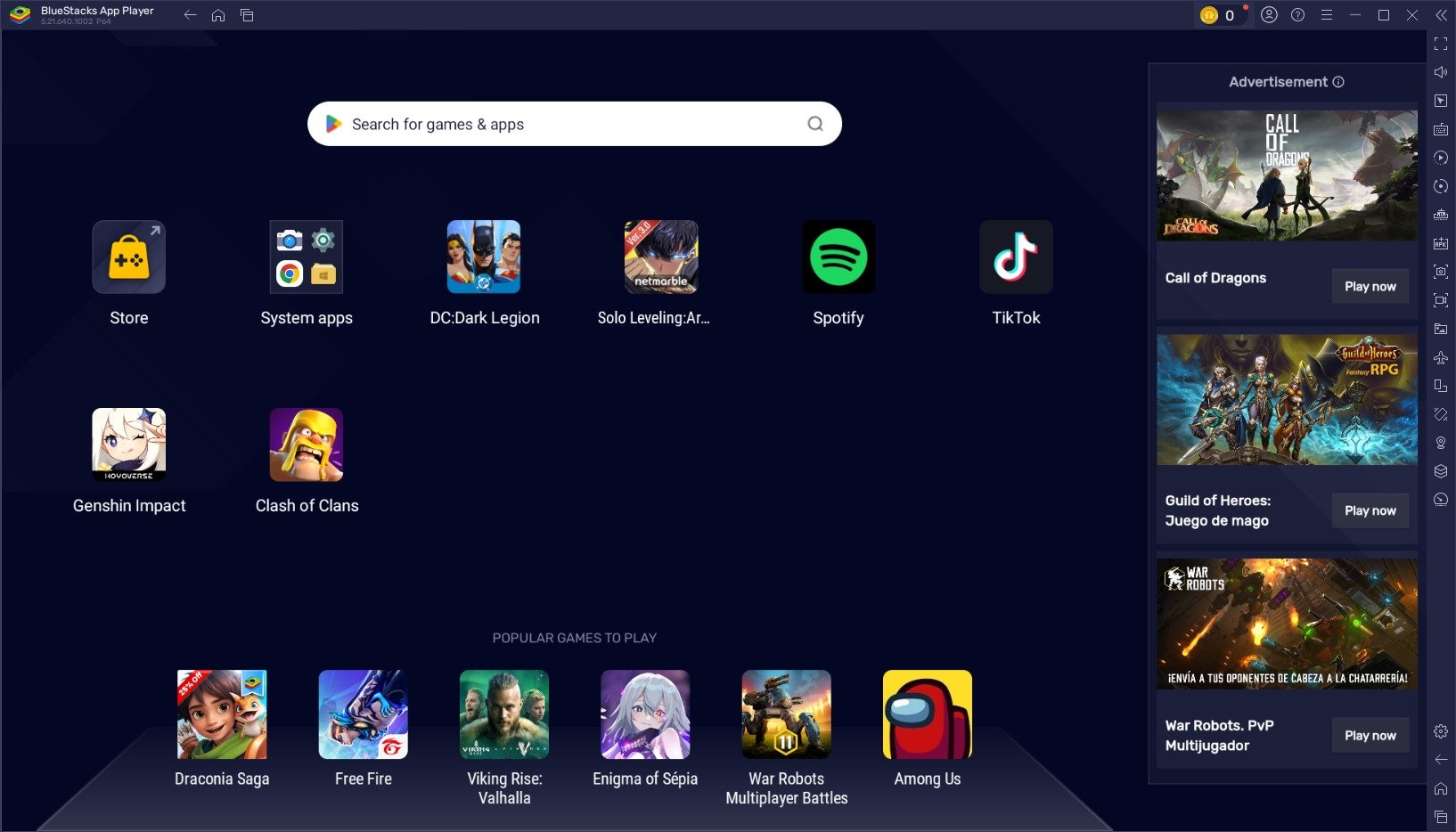
Установка и запуск BlueStacks
BlueStacks — это программное обеспечение, которое позволяет запускать мобильные приложения на компьютере. Установка и запуск BlueStacks на вашем компьютере — простая задача, которую можно выполнить за несколько простых шагов.
Шаг 1: Скачайте BlueStacks
Первым шагом в установке BlueStacks является загрузка программного обеспечения с официального сайта BlueStacks. Перейдите на сайт https://www.bluestacks.com/ и нажмите кнопку "Скачать BlueStacks".
Шаг 2: Установите BlueStacks
После завершения загрузки найдите установочный файл BlueStacks на вашем компьютере и запустите его. Следуйте инструкциям установщика, чтобы завершить установку программы.
Шаг 3: Войдите в свой аккаунт Google
После установки BlueStacks запустите программу. Вам будет предложено войти в свой аккаунт Google. Если у вас уже есть учетная запись Google, введите свои данные и нажмите "Войти". Если у вас нет учетной записи Google, создайте новую, следуя инструкциям на экране.
Шаг 4: Настройте BlueStacks
После входа в свой аккаунт Google, вам будет предложено настроить BlueStacks. Вы можете настроить язык, регион, часовой пояс и другие параметры по вашему усмотрению.
Шаг 5: Запустите приложения
Теперь, когда BlueStacks установлен и настроен, вы можете начать запускать мобильные приложения на своем компьютере. Введите название приложения в поисковую строку в верхней части экрана BlueStacks или просмотрите доступные категории приложений для поиска интересующих вас приложений.
Когда вы найдете приложение, которое хотите запустить, просто нажмите на его значок, чтобы открыть его. Теперь вы можете пользоваться приложением так же, как если бы вы использовали его на мобильном устройстве.
Установка и запуск BlueStacks — это простой процесс, который позволяет вам наслаждаться мобильными приложениями на большом экране компьютера. Следуя этим шагам, вы сможете быстро и легко настроить BlueStacks и начать играть в игры или использовать другие приложения на своем компьютере.
КАК ИГРАТЬ в ИГРЫ С ТЕЛЕФОНА на ПК ?? | *BlueStacks 5 МНЕНИЕ*
Загрузка установочного файла
Когда вы решите начать играть в игры в BlueStacks, первым шагом будет загрузка установочного файла программы. В этой статье мы расскажем вам, как можно загрузить и установить BlueStacks на ваш компьютер.
Шаг 1: Посещение официального сайта
Первым шагом в загрузке установочного файла BlueStacks является посещение официального сайта программы. Вы можете найти его, выполнив поиск в любом поисковике или перейдя по ссылке, предоставленной в официальных источниках.
Шаг 2: Загрузка установочного файла
На сайте BlueStacks вы найдете раздел "Загрузка", где вы сможете найти доступные версии программы. Обычно на сайте предлагается последняя версия BlueStacks, которую рекомендуется загрузить.
Чтобы загрузить установочный файл, вам просто нужно нажать на кнопку "Скачать". Установочный файл будет загружен на ваш компьютер в виде исполняемого файла (.exe) или установочного пакета (.dmg) для macOS.
Шаг 3: Запуск установки
После того, как установочный файл BlueStacks будет загружен на ваш компьютер, вы можете найти его в папке загрузок или в месте, которое вы указали для сохранения файла.
Чтобы начать установку BlueStacks, просто дважды щелкните по установочному файлу. Возможно, вам будет предложено разрешить программе внести изменения на вашем компьютере. Просто нажмите на "Да" или "Разрешить", чтобы продолжить.
Шаг 4: Процесс установки
После запуска установки BlueStacks, вам будет предложено выбрать путь установки и настроить другие параметры, такие как язык интерфейса и доступ к Google Play. Выберите желаемые параметры и нажмите на кнопку "Установить".
Процесс установки может занять некоторое время, в зависимости от производительности вашего компьютера. Пожалуйста, будьте терпеливы и дождитесь завершения установки.
Шаг 5: Запуск BlueStacks
После завершения установки вы можете найти ярлык BlueStacks на рабочем столе или в меню "Пуск" (для Windows) или в папке "Приложения" (для macOS). Щелкните по ярлыку, чтобы запустить программу.
При первом запуске BlueStacks вам может потребоваться войти в свою учетную запись Google, чтобы получить доступ к Play Store и другим сервисам Google. Введите свои учетные данные Google и следуйте инструкциям на экране для завершения настройки.
Теперь у вас есть установленная программа BlueStacks на вашем компьютере, и вы можете начать загружать и играть в игры с помощью этого эмулятора Android.
Установка BlueStacks на компьютер
BlueStacks — это эмулятор Android, который позволяет запускать и играть в мобильные игры на компьютере. Установка BlueStacks на компьютер достаточно проста и не требует особых навыков. В этой статье я расскажу о том, как установить BlueStacks на компьютер и начать играть в ваши любимые мобильные игры.
Шаг 1: Загрузка установочного файла BlueStacks
Первым шагом в установке BlueStacks является загрузка установочного файла с официального сайта BlueStacks. Для этого откройте веб-браузер и введите в адресной строке "www.bluestacks.com". На главной странице сайта вы найдете кнопку "Загрузить BlueStacks". Нажмите на эту кнопку, чтобы начать загрузку установочного файла.
Шаг 2: Установка BlueStacks
После того, как установочный файл BlueStacks был загружен, найдите его на вашем компьютере и запустите его. Вы увидите окно установщика BlueStacks, в котором вам нужно будет выбрать папку для установки и нажать кнопку "Установить". Дождитесь завершения процесса установки.
Шаг 3: Запуск BlueStacks
После установки BlueStacks на ваш компьютер, вы сможете найти ярлык BlueStacks на рабочем столе или в меню "Пуск". Щелкните по ярлыку, чтобы запустить BlueStacks. При первом запуске вам может потребоваться войти в свой аккаунт Google или создать новый аккаунт.
Шаг 4: Загрузка и установка игр
После запуска BlueStacks вы попадете на главный экран, где вы сможете найти различные категории приложений и игр. Чтобы найти и установить игру, вы можете воспользоваться поиском или просмотреть раздел "Игры". Щелкните по игре, чтобы открыть ее страницу и нажмите кнопку "Установить".
Шаг 5: Начало игры
После установки игры вы сможете найти ее на главном экране BlueStacks или в разделе "Мои игры". Щелкните по игре, чтобы запустить ее. Вы сможете играть в игру с помощью мыши и клавиатуры, как на компьютере. Если игра требует аккаунта Google Play или другого аккаунта, вы можете войти или создать новый аккаунт.
Теперь вы знаете, как установить BlueStacks на компьютер и начать играть в мобильные игры. Наслаждайтесь игрой на большом экране и получайте удовольствие от игрового процесса без ограничений мобильного устройства!
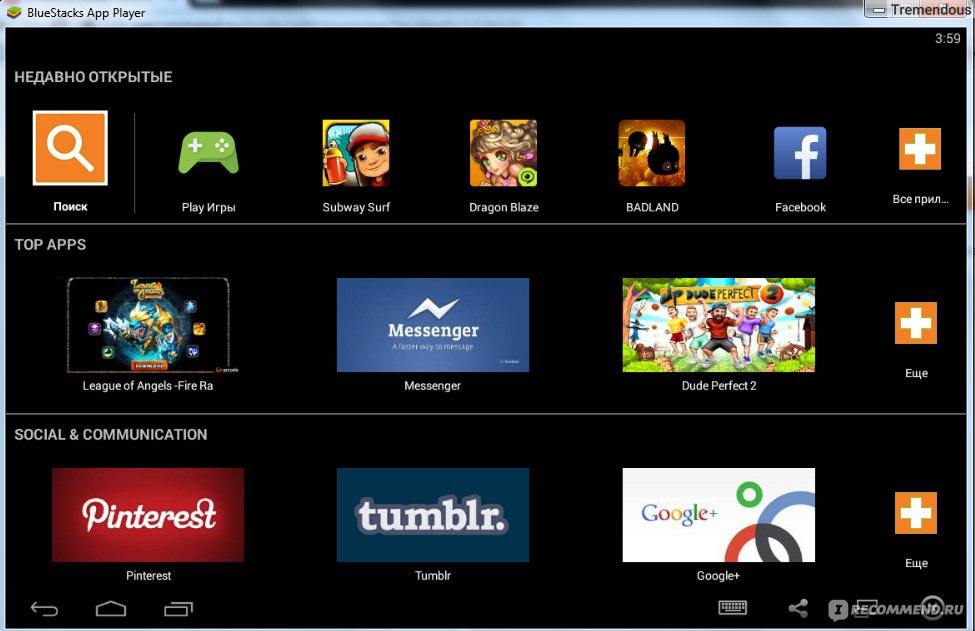
Запуск BlueStacks
BlueStacks — это популярный эмулятор Android, который позволяет запускать мобильные приложения и игры на компьютере. Чтобы начать играть в игры в BlueStacks, вам потребуется выполнить несколько простых шагов для установки и запуска программы.
Шаг 1: Скачать и установить BlueStacks
Первым шагом в запуске BlueStacks является скачивание и установка программы. Вы можете найти официальную версию BlueStacks на официальном сайте разработчика. Просто перейдите на сайт и нажмите на кнопку "Скачать" для начала загрузки.
Шаг 2: Установить BlueStacks
После завершения загрузки, найдите установочный файл и запустите его. Следуйте инструкциям на экране, чтобы установить BlueStacks на ваш компьютер. Обычно установка занимает несколько минут.
Шаг 3: Вход в аккаунт Google
После успешной установки BlueStacks запустите программу. При первом запуске вам будет предложено войти в свой аккаунт Google. Введите свои учетные данные Google (электронную почту и пароль), чтобы получить доступ к Play Маркет и другим сервисам Google.
Шаг 4: Поиск и установка игры
Теперь, когда вы вошли в свой аккаунт Google, откройте Play Маркет в BlueStacks. Используйте поиск, чтобы найти игру, которую вы хотите сыграть, и нажмите на кнопку "Установить", чтобы начать загрузку и установку игры.
Шаг 5: Запуск игры
После завершения установки игры, она будет доступна на главном экране BlueStacks. Просто кликните на значок игры, чтобы запустить ее. Вы сможете играть в игру на полном экране и использовать клавиатуру и мышь для управления.
Теперь вы знаете, как запустить BlueStacks и начать играть в игры. Наслаждайтесь игровым процессом и получайте удовольствие от игр на большом экране вашего компьютера!
Регистрация аккаунта Google
Для игры в игры в BlueStacks необходимо иметь аккаунт Google. Регистрация аккаунта Google является простым и быстрым процессом, который позволяет получить доступ к широкому спектру сервисов и приложений.
Вот пошаговая инструкция о том, как зарегистрировать аккаунт Google:
- Перейдите на страницу https://accounts.google.com/signup.
- Заполните необходимые поля, включая имя, фамилию, желаемое имя пользователя и пароль.
- Выберите вопрос безопасности и введите ответ на него. Этот вопрос будет использоваться в случае, если вы забудете свой пароль и попытаетесь восстановить доступ к аккаунту.
- Укажите ваш номер мобильного телефона или альтернативный адрес электронной почты для восстановления доступа к вашему аккаунту, если потребуется.
- Прочтите и примите условия использования и политику конфиденциальности Google.
- Нажмите на кнопку "Далее" или "Создать аккаунт".
После завершения регистрации вам будет предложено подтвердить свой аккаунт. Для этого вам потребуется доступ к указанному вами номеру телефона или адресу электронной почты.
После успешной регистрации вы сможете использовать свой аккаунт Google для входа в BlueStacks и получения доступа к множеству игр и приложений.

Создание нового аккаунта Google
Для того чтобы начать пользоваться различными сервисами Google, вам потребуется создать аккаунт Google. В этой статье я расскажу вам о том, как создать новый аккаунт Google шаг за шагом.
Шаг 1: Откройте страницу создания аккаунта
Первым шагом в создании аккаунта Google является открытие страницы создания аккаунта. Для этого вам потребуется открыть ваш любимый веб-браузер и перейти по следующему адресу: https://accounts.google.com/signup.
Шаг 2: Заполните форму регистрации
После открытия страницы создания аккаунта вы увидите форму регистрации, где вам потребуется ввести несколько данных. Введите свое имя и фамилию в соответствующие поля. Придумайте также уникальное имя пользователя, которое будет использоваться в вашем новом адресе электронной почты. Введите ваше текущее мобильное или домашнее номер телефона, чтобы связаться с вами, если это будет необходимо. Также вам потребуется ввести пароль для вашего нового аккаунта Google. Придерживайтесь рекомендаций по созданию надежного пароля: используйте комбинацию букв, цифр и символов.
Шаг 3: Добавьте вспомогательную информацию
После заполнения основной информации вам предложат добавить вспомогательные данные, такие как ваше текущее местоположение и дата рождения. Введите эти данные, если они вам известны. Они могут быть полезными для настройки некоторых сервисов Google, таких как местные рекомендации или дополнительная безопасность вашего аккаунта.
Шаг 4: Примите условия использования и защиты данных
На следующем шаге вам будут представлены условия использования и политика конфиденциальности Google. Ознакомьтесь с этими документами и, если вы согласны с условиями, поставьте галочку в соответствующем поле. Обратите внимание, что без согласия с условиями использования и политикой конфиденциальности вы не сможете создать аккаунт Google.
Шаг 5: Подтвердите свой аккаунт
После заполнения всех данных и принятия условий использования вам потребуется подтвердить свой аккаунт. Для этого вам будет отправлено сообщение на указанный вами адрес электронной почты или SMS с кодом подтверждения. Введите этот код в соответствующее поле на странице создания аккаунта.
Поздравляю! Вы только что создали новый аккаунт Google. Теперь вы можете пользоваться различными сервисами Google, такими как Gmail, Google Drive, YouTube и многими другими. Удачи!
Вход в аккаунт Google
Для игры в игры в Bluestacks необходим аккаунт Google. Аккаунт Google предоставляет доступ к различным сервисам и приложениям, включая Google Play Store, где можно скачивать игры для Bluestacks. Чтобы войти в аккаунт Google, выполните следующие шаги:
Шаг 1: Открытие Google Play Store
Откройте Bluestacks и найдите значок Google Play Store на главном экране. Щелкните на него, чтобы открыть магазин приложений Google.
Шаг 2: Выбор существующего аккаунта Google или добавление нового
В Google Play Store вам будет предложено выбрать существующий аккаунт Google или добавить новый. Если у вас уже есть аккаунт Google, нажмите на кнопку "Существующий". Введите адрес электронной почты и пароль своего аккаунта Google, чтобы войти.
Если у вас нет аккаунта Google, нажмите на кнопку "Добавить аккаунт". Затем выберите опцию "Создать аккаунт" и следуйте указаниям для создания нового аккаунта Google.
Шаг 3: Подтверждение входа и настройка аккаунта
После успешного входа в аккаунт Google вам может быть предложено подтвердить вход с помощью двухфакторной аутентификации, если эта функция включена для вашего аккаунта. Следуйте инструкциям, чтобы получить код подтверждения и ввести его в Bluestacks.
Также вы можете настроить свой аккаунт Google, выбрав опции безопасности, уведомлений и другие настройки, чтобы удовлетворить свои потребности и предпочтения.
После входа в аккаунт Google вы будете автоматически подписаны в Google Play Store и сможете искать, скачивать и устанавливать игры и приложения на Bluestacks.
КАК ИГРАТЬ В АНДРОИД ИГРЫ НА ПК? ПОМОЖЕТ BlueStacks И ЕГО НАСТРОЙКА
Поиск и установка игр
Когда вы установили и запустили Bluestacks, вы готовы начать играть. Однако, прежде чем начать играть, вам нужно найти и установить игры. В этом разделе мы расскажем вам, как найти и установить игры в Bluestacks.
1. Открыть Google Play Store
Первый шаг — открыть Google Play Store в Bluestacks. Google Play Store — это магазин приложений для устройств на операционной системе Android. Он содержит огромное количество игр и приложений, которые вы можете скачать и установить на свой компьютер через Bluestacks.
2. Поиск игры
После открытия Google Play Store вы увидите поисковую строку вверху экрана. Введите название игры, которую вы хотите найти, и нажмите на значок поиска. Google Play Store выдаст результаты, соответствующие вашему запросу.
3. Выбор игры
После поиска вы увидите список игр, соответствующих вашему запросу. Вы можете просматривать список, чтобы найти игру, которая вам нравится. Когда вы нашли игру, которую хотите установить, нажмите на нее, чтобы открыть страницу с подробной информацией.
4. Установка игры
На странице с подробной информацией о игре вы увидите кнопку "Установить". Нажмите на эту кнопку, чтобы начать процесс установки игры. Bluestacks загрузит и установит игру на ваш компьютер автоматически.
5. Запуск игры
Когда установка завершена, вы можете найти установленную игру на главном экране Bluestacks или в папке "Мои приложения". Щелкните по значку игры, чтобы запустить ее.
Теперь вы знаете, как найти и установить игры в Bluestacks. Наслаждайтесь игрой и получайте удовольствие от игрового процесса на большом экране вашего компьютера!